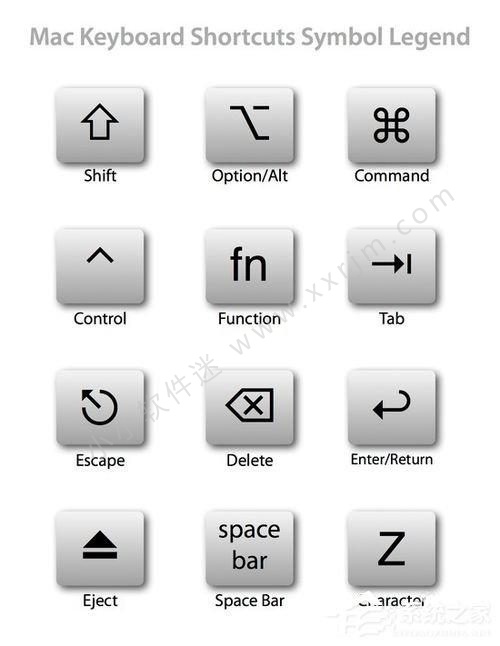辅助功能快捷键能帮助您通过键盘或辅助设备来控制 Mac。您也可以让 Siri 帮您操作某些辅助功能。
使用键盘和 Siri 控制辅助功能选项
您可以使用这些键盘快捷键来控制辅助功能选项,也可以让 Siri 执行这些功能。例如,让 Siri“打开旁白”。
| 操作 | 快捷键 |
|---|---|
| 显示辅助功能选项 | Option-Command-F5或在受支持的机型上1,连按三次触控 ID(电源按钮) |
| 开启或关闭旁白2 | Command-F5 或 Fn-Command-F5或在受支持的机型上1,按住 Command 键并连按三次触控 ID(电源按钮) |
| 打开旁白实用工具(如果旁白已开启)2 | Control-Option-F8 或 Fn-Control-Option-F8 |
| 开启或关闭缩放功能3 | Option-Command-8 |
| 放大3 | Option–Command–加号 (+) |
| 缩小3 | Option–Command–减号 (-) |
| 反转颜色4 | Control-Option-Command-8 |
| 降低对比度 | Control-Option-Command-逗号 (,) |
| 增强对比度 | Control-Option-Command-句号 (.) |
1.MacBook Pro(15 英寸,2016 年末)、MacBook Pro(13 英寸,2016 年末,四个雷雳 3 端口)
2. 若要使用旁白和旁白实用工具,您可能需要在“键盘”偏好设置中开启“将 F1、F2 等键用作标准功能键”。您可能还需要先让旁白忽略下一个按键操作,然后才可以使用某些其他的 Mac 键盘快捷键。
3. 若要使用缩放快捷键,您可能需要在“辅助功能”偏好设置中开启“使用键盘快捷键来缩放”。
4.若要启用此快捷键,请选取苹果菜单 >“系统偏好设置”,然后点按“键盘”。在“快捷键”标签页中,从左侧选择“辅助功能”,然后从右侧选择“反转颜色”。